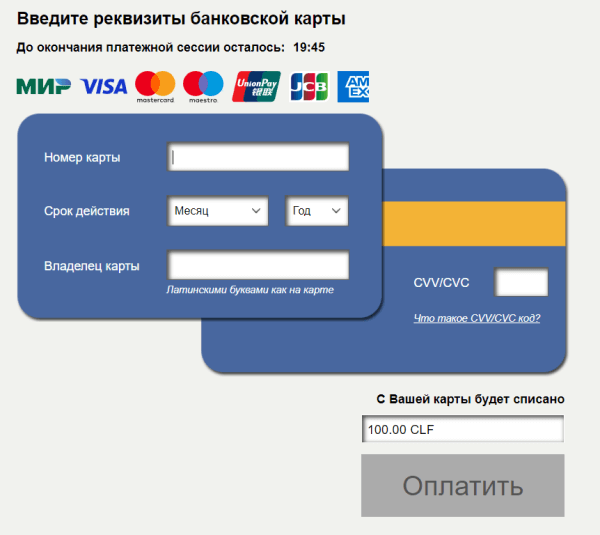На этой странице объясняется, как сформировать шаблон платежной ссылки, при переходе по которой покупатель попадает на платежную страницу и осуществляет перевод денежных средств. Она является частью подробного руководства пользователя Личного кабинета, которое доступно здесь.
Платежные ссылки
Вы можете создать шаблон платежных ссылок, которые будут перенаправлять клиента на страницу оплаты.
Создание платежной ссылки
Чтобы создать ссылку на страницу оплаты, выполните следующие действия:
- Зайдите в личный кабинет.
- На левой боковой панели выберите раздел Платежные ссылки:
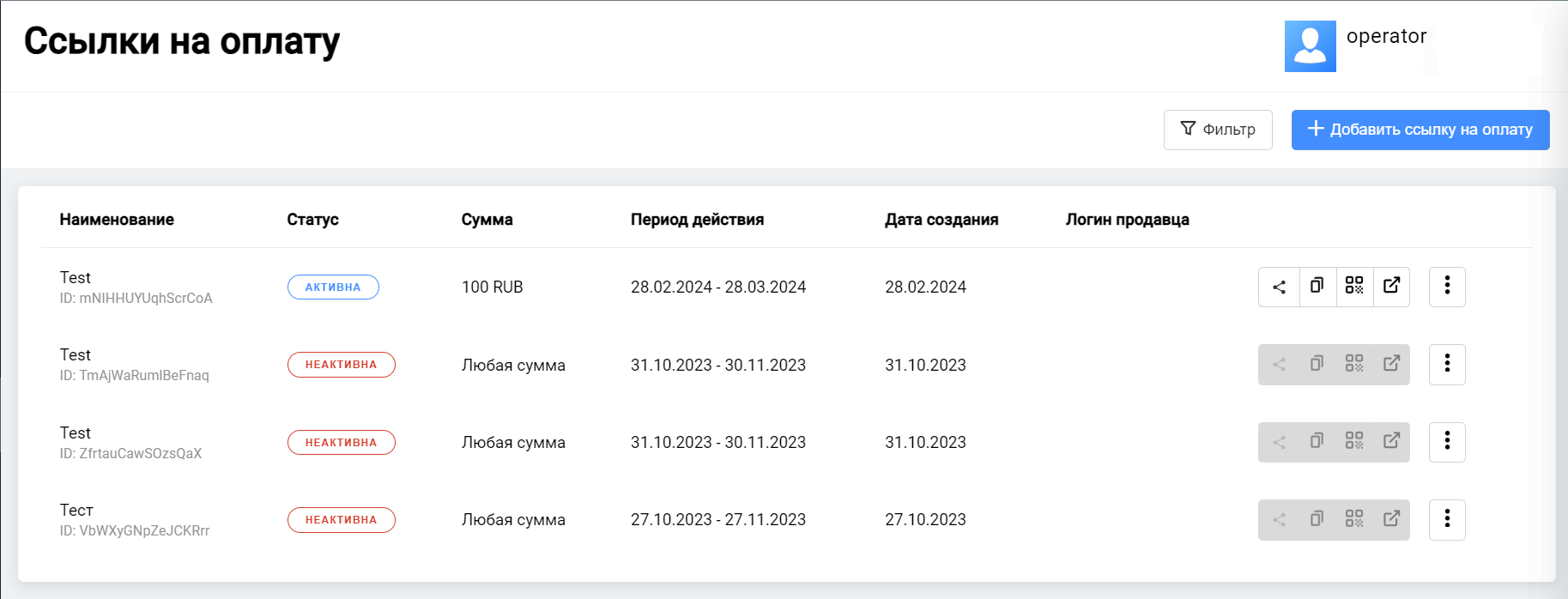
-
Нажмите +Добавить платежную ссылку в правом верхнем углу страницы. Появится форма для заполнения:
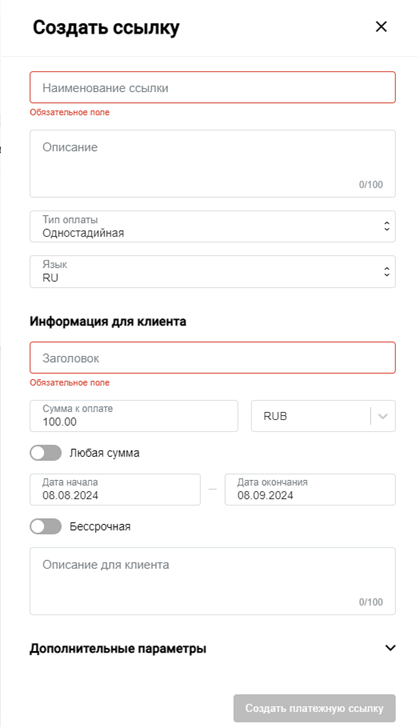
Заполните необходимые поля, руководствуясь таблицей ниже.
| Обязательность | Поле | Описание |
|---|---|---|
| Обязательно | Наименование ссылки | Название ссылки, которая доступна только продавцу |
| Необязательно | Описание | Описание заказа, которое видно только продавцу |
| По умолчанию | Тип оплаты | Тип операции оплаты. Доступные значения: Одностадийная (PURCHASE)/Двухстадийная (PRE_AUTH). По умолчанию выбран одностадийный платеж. Чтобы поле отображалось, двухстадийная оплата должна быть включена (обратитесь в службу поддержки) |
| По умолчанию | Язык | Язык платежной страницы. Доступные значения: RU/EN |
| Обязательно | Заголовок | Заголовок, который будет виден покупателю на предплатежной странице |
| Необязательно | Сумма к оплате | Значение по умолчанию - "100,00". При нажатии на тумблер "Любая сумма" покупатель может указать сумму для оплаты на платежной странице |
| По-умолчанию | Валюта | Установлен по умолчанию, значение выставляется в соответствии с настройками мерчанта |
| Необязательно | Период действия | Значение по умолчанию — один месяц с текущей даты. Вы можете установить другой интервал: для этого нажмите на дату и выберите нужные даты начала и окончания ссылки из выпадающего календаря. Если включен тумблер "Бессрочная", то это поле недоступно для редактирования |
| Необязательно | Описание | Описание заказа, которое будет отображаться покупателю на предплатежной странице |
При необходимости заполните дополнительные параметры. Есть возможность добавить свои параметры. Для этого нажмите +Добавить параметр и заполните поля:

| Поле | Описание |
|---|---|
| Адрес | Отображать или нет поле адреса доставки на предплатежной странице |
| Отображать или нет поле для ввода e-mail клиента на предплатежной странице | |
| Полное имя | Отображать или нет поле для ввода имя и фамилию клиента на предплатежной странице |
| Номер телефона | Отображать или нет поле для ввода номера телефона клиента на предплатежной странице |
| Заголовок | Наименование параметра, которое видит клиент |
| Наименование | Требуется для платежного шлюза. Допускаются только латинские символы и символы подчеркивания. Например: size, items_count и т. д. |
| Подпись | Подсказка для заказчика с примером заполнения поля |
| Регулярное выражение | Регулярное выражение, используется для проверки входных данных |
| Значение | Предварительно заполненные данные в поле. Клиент не сможет изменить это значение |
| Обязательное поле | Флажок, который необходимо установить, если новый параметр является обязательным для клиента |
| Видимый клиенту | Флажок, который необходимо установить, если новый параметр отображается на предплатежной странице. |
Заполнив все необходимые поля, нажмите Создать платежную ссылку внизу формы. После этого ссылка отобразится на главной странице со статусом Активная:
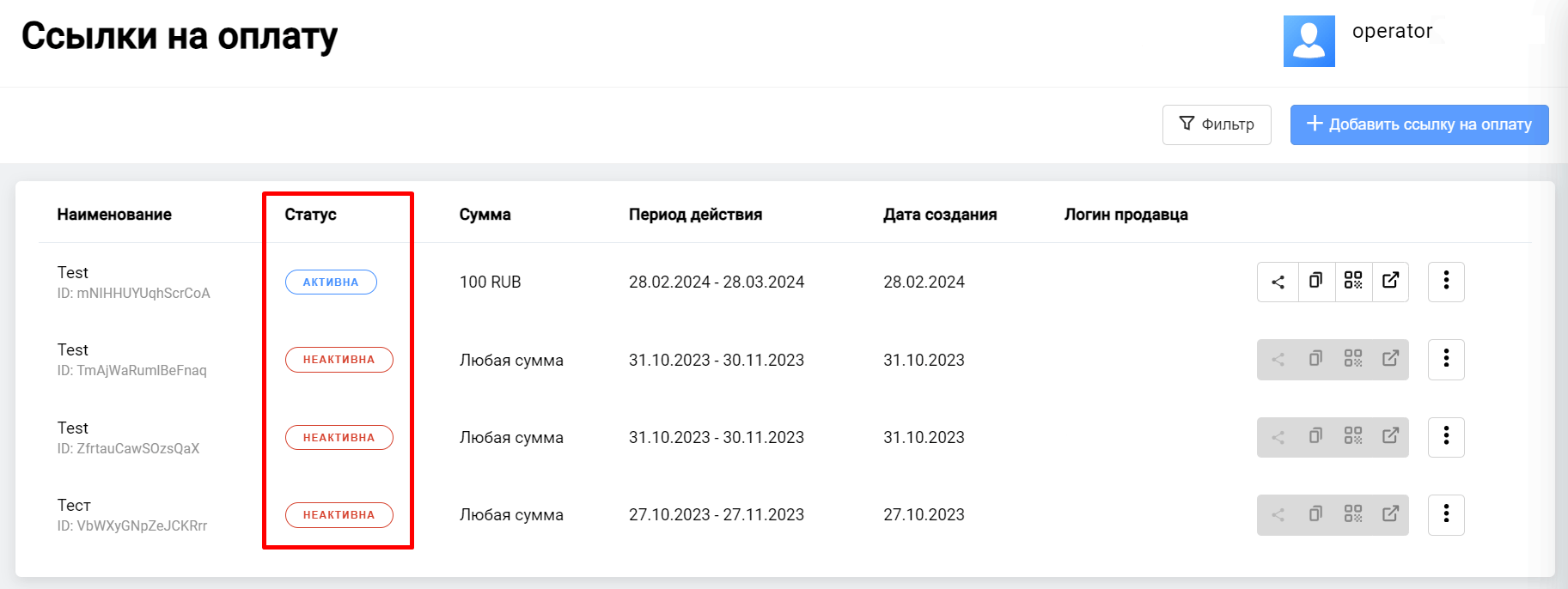
Возможные действия с шаблоном платежной ссылки
Иконки возможных действий представлены в таблице с созданными шаблонами платежных ссылок в правой колонке.
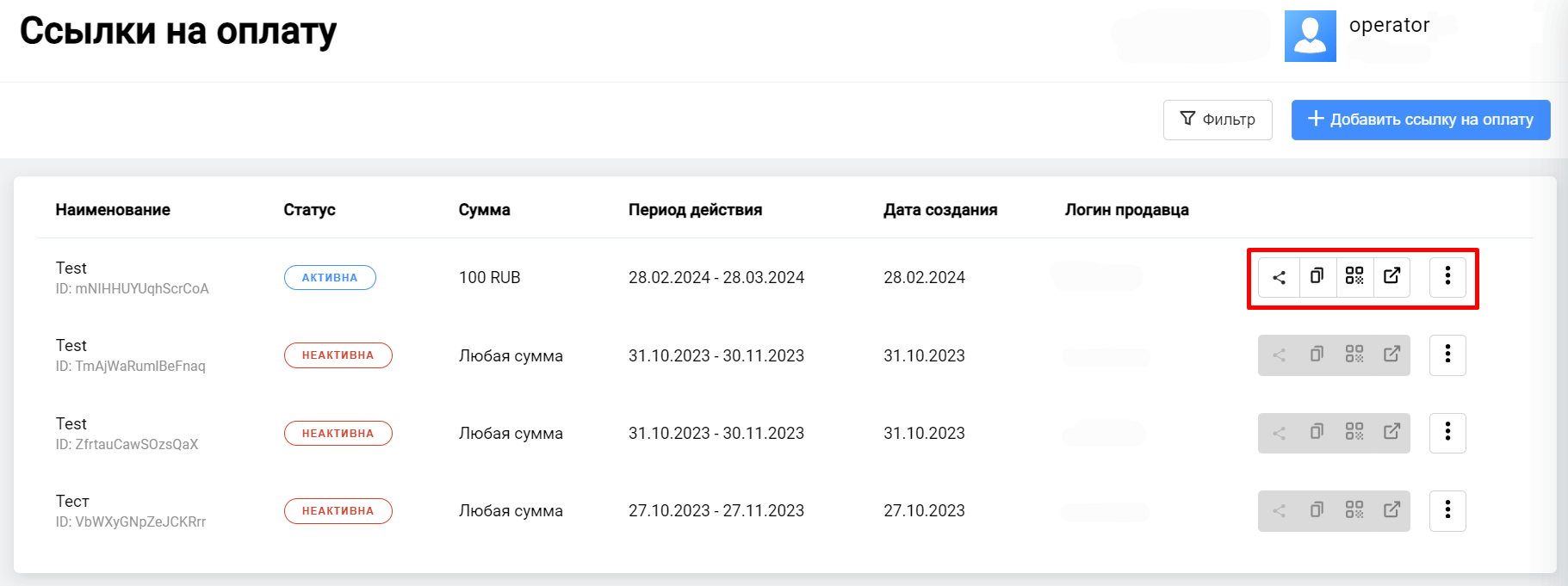
-
Поделиться ссылкой - после нажатия на первую иконку вы сможете поделиться ссылкой в других приложениях.
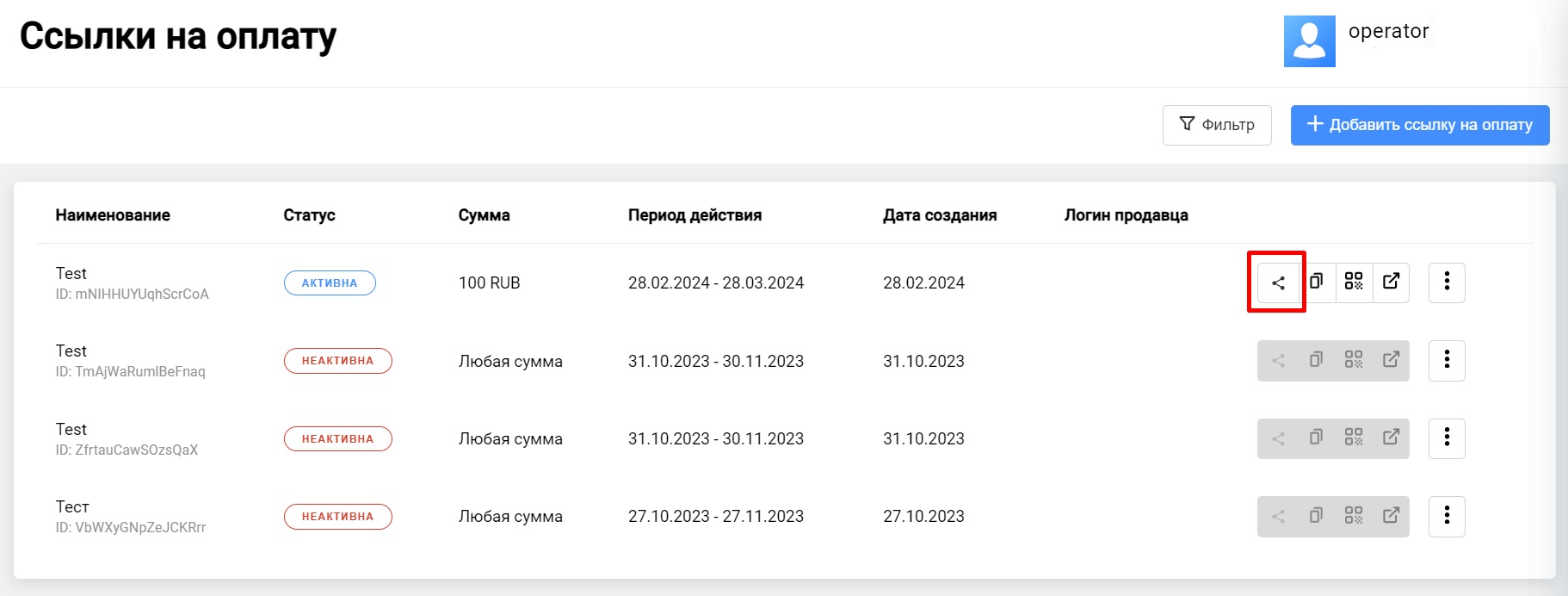
-
Копировать ссылку - после нажатия на соответствующую иконку появляется уведомление о том, что ссылка успешно скопирована.
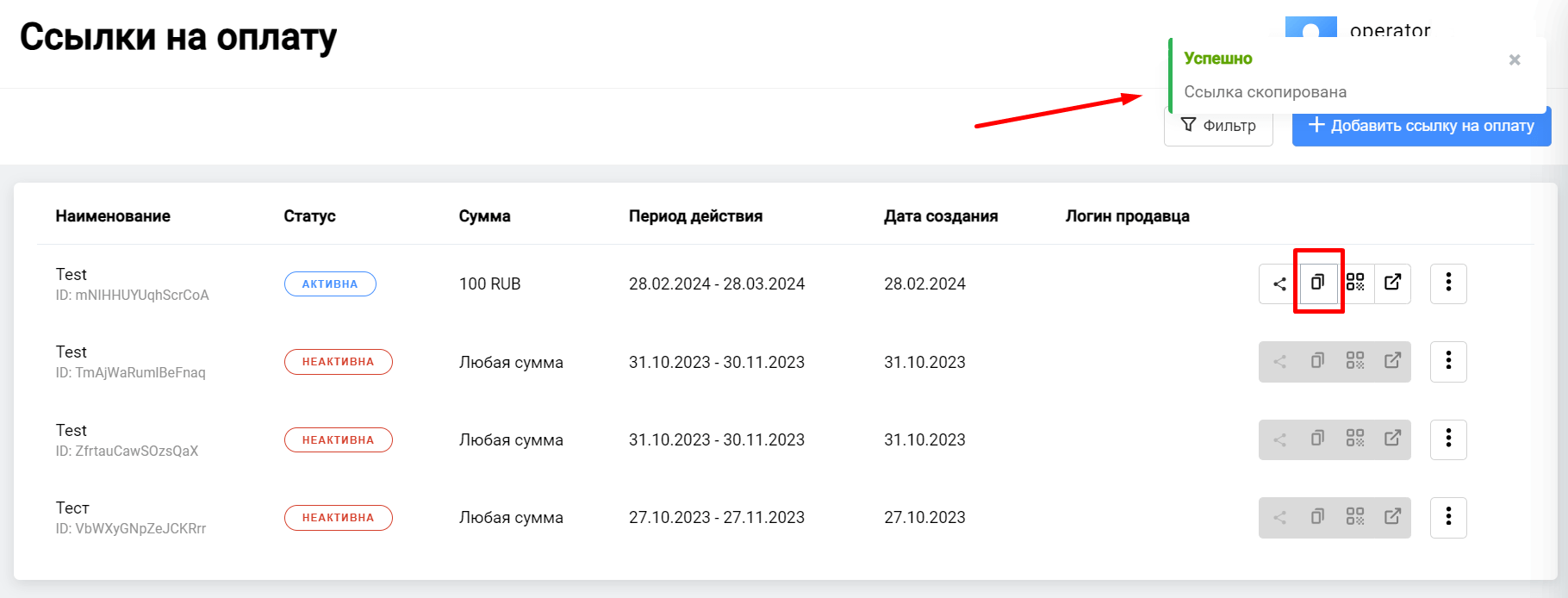
-
Создать QR-код - нажав на первый значок, вы увидите сгенерированный QR-код, а также сможете загрузить его, нажав Скачать как PNG/SVG/JPEG.
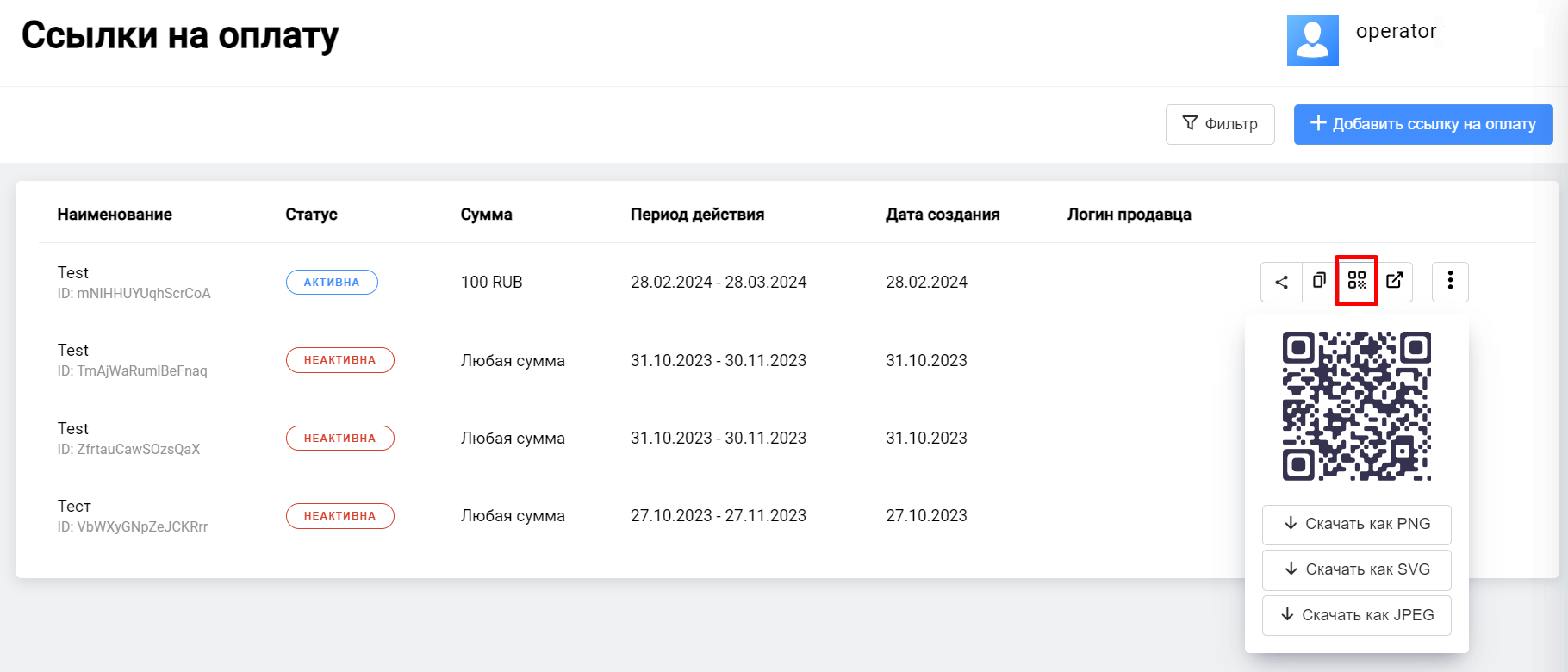
-
Просмотр сведений/деактивация/редактирование/удаление — значок с тремя точками предоставляет список действий с созданной ссылкой, а именно открытие сведений о ссылке, деактивация, редактирование и удаление ссылки.
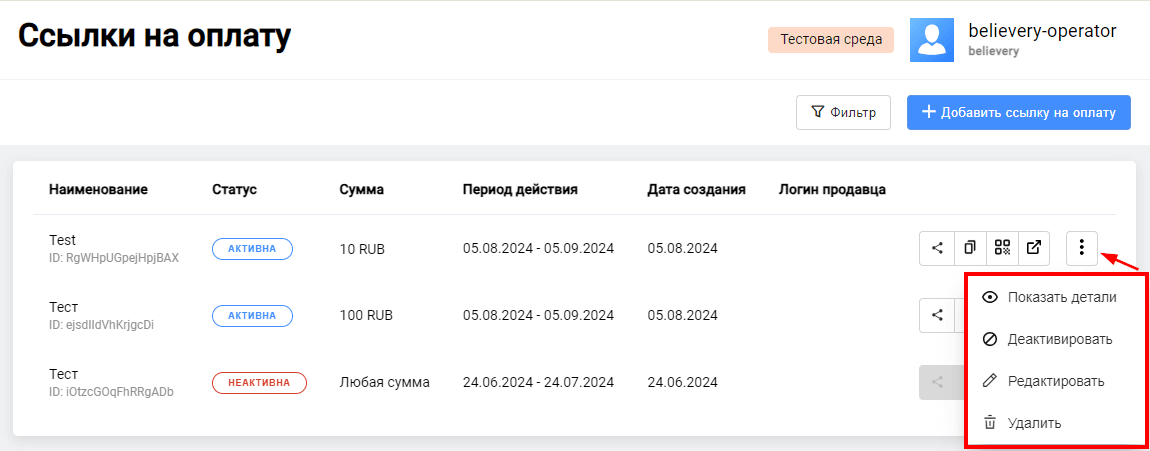
Кроме того, все описанные выше действия доступны при просмотре ссылки шаблона. Для этого нажмите на значок с тремя точками -> Посмотреть подробности в таблице созданных шаблонов. Для выполнения необходимых действий нажмите кнопку с тем же названием, что и действие.
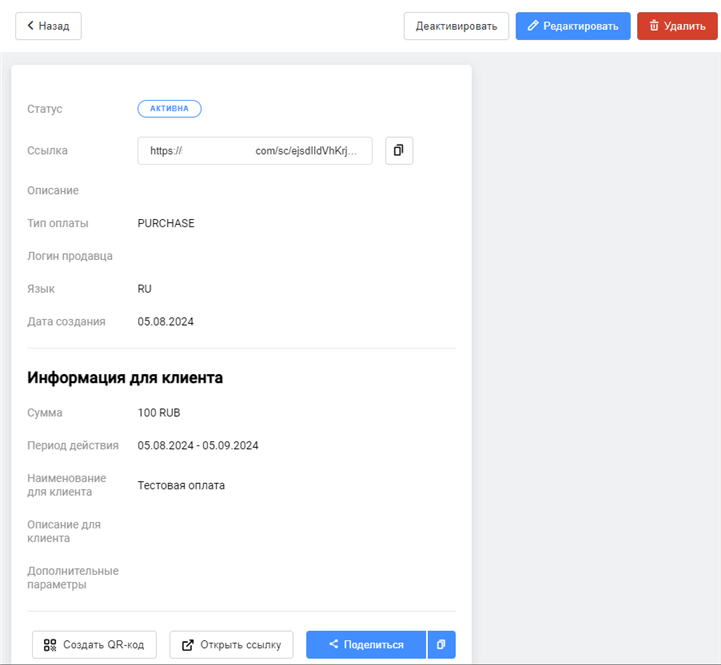
-
Фильтр — чтобы сформировать другую выборку, нажмите "Фильтр" в левом верхнем углу страницы "Платежная ссылка".
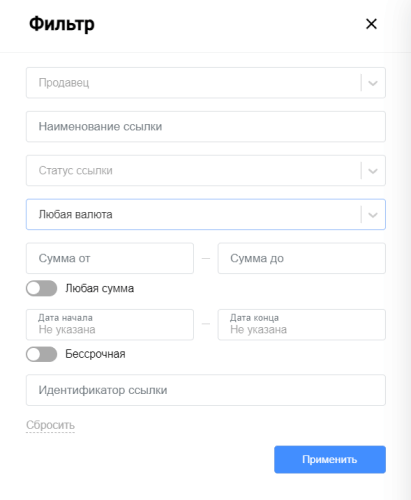
Выберите необходимые критерии поиска и нажмите Применить в окне фильтра. Чтобы очистить все поля фильтра, нажмите кнопку Сброс.
Вы можете искать по следующим параметрам:
- Продавец - При необходимости выберите продавца из списка доступных продавцов, чьи платежные ссылки должны быть выбраны.
- Наименование ссылки - имя ссылки, которое вы указали при создании ссылки;
- Статус ссылки - возможны три статуса ссылки: Активная/Неактивная/Удаленная. Обратите внимание, что удаленные ссылки не отображаются в таблице, если в фильтре явно не выбрать статус "Удаленная".
- Валюта - выберите валюту из выпадающего списка;
- Сумма от - Сумма до - Сумма заказа (эти поля недоступны для редактирования, если активирована опция Любая сумма);
- Любая сумма - активируйте опцию, если сумма как критерий поиска не важна;
- Срок действия - срок действия, установленный для ссылки. Нажмите на даты и выберите в календаре дату начала и дату истечения срока действия (поле недоступно для редактирования, если активирована опция Любой срок действия).
- Бессрочная - активируйте опцию, если срок действия ссылки как критерия поиска не важен.
- ID - идентификатор шаблона платежной ссылки.
Предплатежная страница / Страница оплаты
Если при создании ссылки были указаны дополнительные параметры (E-mail/ФИО/Телефон/Адрес) или поле суммы платежа было оставлено пустым, после открытия платежной ссылки клиенту необходимо заполнить обязательные поля на предплатежной странице и только потом переходить к оплате заказа.
Пример предплатежной страницы с дополнительным параметром:
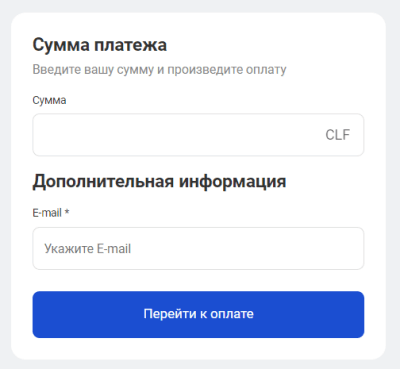
Пример предплатежной страницы без дополнительных параметров:
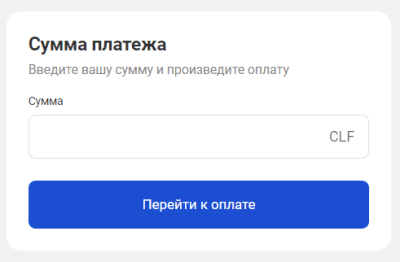
Пример страницы оплаты: